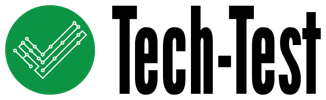Styr på ekstraudstyret

Gadgets
TEST: Ergonomiske produkter fra Contour skuffer
Ergonomi er vigtig for alle os der sidder alt for mange timer ved computeren, ikke mindst når vi bruger vores mus konstant og hele tiden. Jeg hører selv til typen der bruger alt for meget tid foran skærmen og bruger min mus konstant og hele tiden, og var derfor glad for at få mulighed for at teste to nye ergonomi-produkter fra Contour. Det handler om deres tastatur Balance Keyboard BK Wireless og SliderMouse Pro. Hvor førstnævnte er let nok at gætte hvad er, så er SliderMouse Pro er erstatning for den traditionelle mus. Flere af os husker måske RollerMouse (også fra Contour) og SliderMouse Pro er en videreudvikling af det produkt – eller en lidt anden type om du vil. Let at komme i gang SliderMouse Pro skal placeres tæt på tastaturet, og derfor skal du have et tastatur der er relativ smalt, så det kan placeres korrekt. Mit normale tastatur er svunget og ville aldrig virke med SliderMouse Pro, hvilket faktisk er lidt surt, for jeg arbejder rigtig godt på det tastatur. Balance Keyboard er designet som et klassisk tastatur, og det er relativ lille, så det passer – ikke overraskende – perfekt til SliderMouse Pro. Med til tastaturet følger der en usb-dongle, som skal bruges for at koble tastaturet trådløst sammen med computeren, og det fungerer helt uden problemer. Der er også en dongle med til SliderMouse Pro, men den behøver man så ikke bruge, den kobler sig fint sammen med computeren via den almindelige bluetooth-forbindelse. Så langt …. (læs mere her)